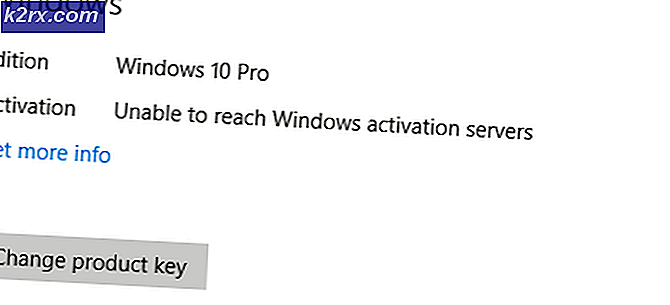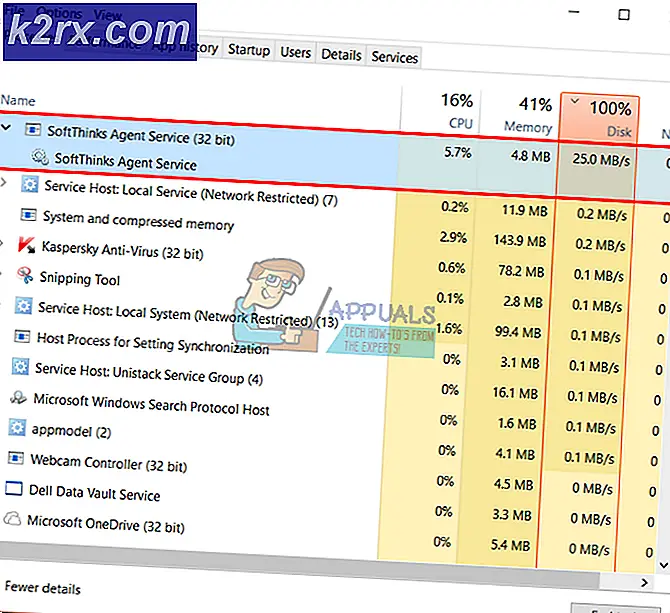แก้ไข: หมายเหตุเหนียวรหัสข้อผิดพลาด 0x803f8001
รหัสข้อผิดพลาด 0x803F8001 เมื่อคุณใช้ Sticky Notes เริ่มต้นปรากฏขึ้นจากที่ใดก็ได้สำหรับผู้ใช้จำนวนหนึ่ง รหัสข้อผิดพลาดโดยตัวเองไม่ได้ให้ข้อมูลใด ๆ ว่าทำไมเกิดปัญหาขึ้น แต่เป็นข้อความธรรมดาทั่วไปของ Windows ที่ไม่สามารถช่วยคุณได้เลย บางคนเชื่อว่าสาเหตุของปัญหาคือ Windows Update เฉพาะ แต่ยังไม่ได้รับการพิสูจน์มาก่อน
สิ่งที่เกิดขึ้นคือคุณพยายามเริ่มต้นบันทึกย่อตามปกติ แต่คุณจะได้รับข้อความที่ระบุว่า " ตรวจสอบบัญชีของคุณ" โน้ตในปัจจุบันยังไม่พร้อมให้บริการ และไม่มีอะไรมากไปกว่าปุ่ม Close และลิงก์ Go to the Store นี่ไม่ได้อธิบายอะไรและหากคุณพยายามทำตามลิงก์ Store และอัปเดตแอปคุณจะได้รับข้อความแสดงข้อผิดพลาด 0x803F8001 คุณจะไม่สามารถติดตั้งแอปอีกครั้งได้อย่างง่ายๆเนื่องจาก Windows ไม่ได้นำเสนอแอปพลิเคชันภายในและคุณติดอยู่กับแอปที่ไม่ได้ทำงาน
อย่างไรก็ตามโชคดีที่มีสองวิธีแก้ปัญหาที่เป็นไปได้ที่ทำงานได้สำหรับผู้ใช้ไม่กี่คน อย่างไรก็ตามคุณควร คัดลอกโน้ตเก่าของคุณ ก่อนเริ่มใช้วิธีใด ๆ ทั้งสองวิธีอาจทำให้สูญเสียบันทึกย่อของคุณดังนั้นให้คัดลอกก่อนที่คุณจะเริ่มต้น โน้ตจะถูกเก็บไว้ในโฟลเดอร์ใดโฟลเดอร์หนึ่งต่อไปนี้:
- % appdata% \ Microsoft \ Sticky Notes \ StickyNotes.snt
- \ LocalState \ plum.sqlite (ให้ C: เป็นไดรฟ์ระบบของคุณ)
นอกจากนี้คุณควรทราบว่าในอนาคตโฟลเดอร์ที่เก็บบันทึกอาจมีการเปลี่ยนแปลงและตำแหน่งที่คุณควรค้นหาอยู่ใน C: \ Users \% username% \ AppData \ Local \ Packages ถ้า C: เป็น ไดรฟ์ระบบของคุณ ไม่ว่าคุณจะอยู่ที่ไหนให้ คัดลอกไปยังสถานที่ที่ปลอดภัย และจำได้ว่าพวกเขาอยู่ที่ใดคุณจะต้องใช้พวกเขาหากต้องการเรียกคืนในภายหลัง เมื่อดำเนินการเสร็จสิ้นแล้วให้ไปที่ด้านล่างนี้
วิธีที่ 1: รีเซ็ทแอพพลิเคชั่น Sticky Notes
นี่เป็นวิธีที่ง่ายกว่าและมีโอกาสสูงที่จะแก้ไขปัญหานี้ การรีเซ็ตแอปจะลบข้อมูลในอุปกรณ์ของคุณและลบไฟล์ที่เสียหายซึ่งอาจเป็นสาเหตุของปัญหา
- กดปุ่ม Windows และพิมพ์ Settings จากนั้นเปิดผลการค้นหา
- ไปที่ ระบบ จากนั้นคลิก Apps and Features และคลิกที่ Sticky Notes
- คลิกที่ ตัวเลือกขั้นสูง ซึ่งคุณจะพบ รีเซ็ต คลิกและคลิก รีเซ็ต อีกครั้งในข้อความแจ้งว่าข้อมูลปัจจุบันของคุณจะถูกลบ
- รีบูต อุปกรณ์ของคุณเมื่อทำเช่นนี้แล้วดูว่า Sticky Notes ทำงานได้หรือไม่ หากไม่เป็นเช่นนั้นให้ไปยังวิธีที่สองด้านล่าง
วิธีที่ 2: ถอนการติดตั้งแอปโดยใช้ PowerShell และติดตั้งใหม่อีกครั้งจากสโตร์
เนื่องจาก Windows ไม่ได้นำเสนอวิธีที่ง่ายและสะดวกในการถอนการติดตั้งแอพพลิเคชันในตัวคุณจะต้องใช้ PowerShell ซึ่งเป็นเครื่องมือที่มีประสิทธิภาพมากที่มาพร้อมกับ Windows วิธีนี้จำเป็นต้องให้ความสนใจอีกเล็กน้อยเนื่องจากการพิมพ์ผิดพลาดอาจทำให้เกิดปัญหามากกว่าที่คุณคิดได้
PRO TIP: หากปัญหาเกิดขึ้นกับคอมพิวเตอร์หรือแล็ปท็อป / โน้ตบุ๊คคุณควรลองใช้ซอฟต์แวร์ Reimage Plus ซึ่งสามารถสแกนที่เก็บข้อมูลและแทนที่ไฟล์ที่เสียหายได้ วิธีนี้ใช้ได้ผลในกรณีส่วนใหญ่เนื่องจากปัญหาเกิดจากความเสียหายของระบบ คุณสามารถดาวน์โหลด Reimage Plus โดยคลิกที่นี่- กดคีย์ Windows บนแป้นพิมพ์พิมพ์ Powershell และเปิดผลลัพท์โดย การคลิกขวาที่ไอคอน และเลือก Run as administrator
- เมื่อคุณอยู่ภายใน PowerShell ให้พิมพ์คำสั่งต่อไปนี้แล้วกด Enter ที่แป้นพิมพ์เพื่อดำเนินการดังกล่าว
Get-AppxPackage- ชื่อ * note *
- คำสั่งที่คุณเรียกใช้จะให้แอปทั้งหมดที่มีคำว่า โน้ต อยู่ในชื่อ หมายเหตุ Sticky ควรเป็นหนึ่งในนั้นและจากข้อมูลที่คุณมี (ควรมีมากมาย) ให้คัดลอก PackageFullName และ InstallLocation เก็บไว้ในไฟล์ Notepad ที่อื่น
- หากต้องการความปลอดภัยพิเศษคุณสามารถไปที่โฟลเดอร์ใน InstallLocation และสำรองข้อมูลได้ แต่นี่เป็นทางเลือกที่สมบูรณ์
- จากนั้นให้กลับไปที่ PowerShell และพิมพ์คำสั่งต่อไปนี้อีกครั้งตามด้วย Enter บนแป้นพิมพ์ของคุณ
Remove-AppxPackage [name_of_the_sticky_note_package]
โดยที่ name_of_the_sticky_note_package เป็นชื่อที่คุณได้รับสำหรับ PackageFullName
- หากคำสั่งยอมรับแล้วหมายความว่าคุณได้ลบบันทึกย่อแล้ว ตอนนี้คุณควรจะติดตั้งใหม่อีกครั้ง
- กดปุ่ม Windows และพิมพ์เมื่อคุณอยู่ใน Store แล้วให้ค้นหา Sticky Notes และคลิก Install นอกจากนี้คุณยังสามารถใช้ลิงก์นี้ แอปพลิเคชันควรจะทำงานได้อย่างสมบูรณ์แบบในขณะนี้แม้ว่าคุณจะไม่มีบันทึกย่อฉบับเก่าของคุณ แต่ขั้นตอนต่อไปก็จะเกี่ยวข้องกับสิ่งนั้น
- การเรียกคืนบันทึกย่อของคุณทำงานโดยไปที่ตำแหน่งที่คุณบันทึกไว้ คลิกขวา และเลือก เปิดด้วย แล้วเลือก Notepad หรือโปรแกรมแก้ไขข้อความอื่นที่คุณต้องการ โน้ตควรอยู่ใกล้กับตอนท้ายของไฟล์แม้ว่าอาจมีการใส่อักขระพิเศษไว้ คุณสามารถ คัดลอก ไปยังบันทึกย่อและลบอักขระพิเศษเหล่านี้ทั้งหมดที่คุณไม่ต้องการได้
ปัญหานี้เริ่มปรากฏขึ้นสำหรับผู้ใช้จำนวนมากและเมื่อคุณเห็นการแก้ปัญหาจะไม่ซับซ้อนมากนัก คุณควรทราบด้วยว่าเมธอด PowerShell ยังใช้สำหรับลบแอ็ตทริบิวต์สมัยใหม่ที่มีอยู่ภายในเครื่องอื่น ๆ ยกเว้นผู้ที่ต้องการโดยเฉพาะสำหรับ Windows ไม่ว่าคุณจะประสบปัญหานี้กับ Sticky Notes สิ่งที่คุณควรทำคือทำตามวิธีการข้างต้นและคุณจะได้รับการกำจัดทิ้งในเวลาไม่นาน
ตรวจสอบ https://appuals.com/windows-10-store-error-code-0x803f8001/ หากคุณพบข้อผิดพลาดนี้ใน Windows 10 Store ขณะดาวน์โหลดแอปพลิเคชัน
PRO TIP: หากปัญหาเกิดขึ้นกับคอมพิวเตอร์หรือแล็ปท็อป / โน้ตบุ๊คคุณควรลองใช้ซอฟต์แวร์ Reimage Plus ซึ่งสามารถสแกนที่เก็บข้อมูลและแทนที่ไฟล์ที่เสียหายได้ วิธีนี้ใช้ได้ผลในกรณีส่วนใหญ่เนื่องจากปัญหาเกิดจากความเสียหายของระบบ คุณสามารถดาวน์โหลด Reimage Plus โดยคลิกที่นี่